"For nylig bliver jeg ved med at blive logget ud og derefter låst ude af min Apple ID-konto, hvordan man låser mit Apple ID op?” Som identiteten af iPhones, iPads, Mac-computere og andre Apple-enheder er Apple ID afgørende for at få adgang til Apples onlinetjenester og funktioner på din enhed. Du bliver dog spærret ude af dit Apple ID, hvis der sker noget unormalt med din konto. Derfor har denne vejledning til hensigt at fortælle dig de handlingsmæssige metoder til at låse din konto op i forskellige situationer.
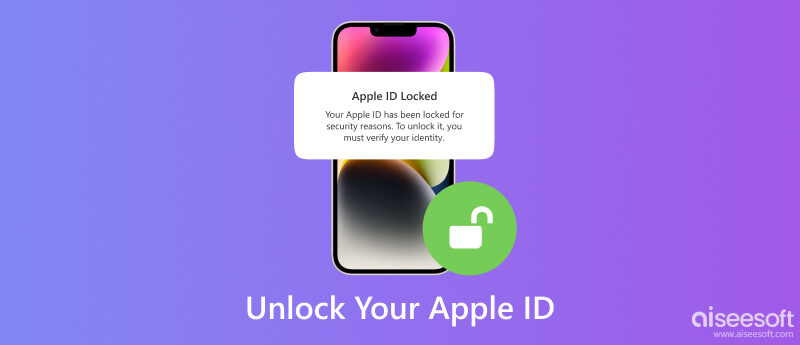
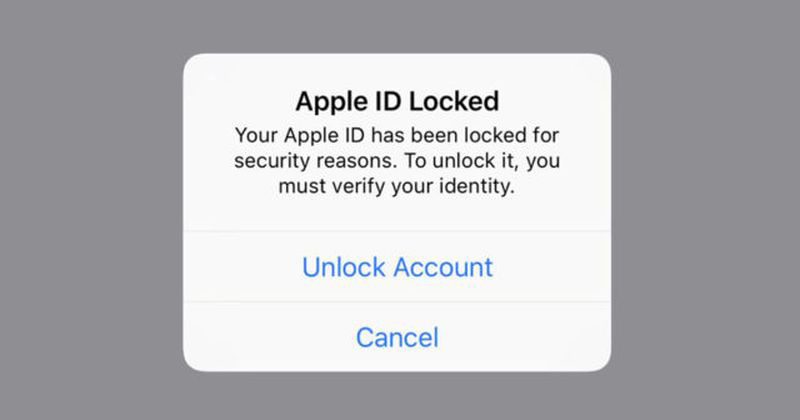
Ifølge vores undersøgelser kan brugere modtage en besked eller e-mail om, at dette Apple-id er blevet deaktiveret af sikkerhedsmæssige årsager, du kan ikke logge ind, fordi din konto blev deaktiveret af sikkerhedsmæssige årsager, eller at dette Apple-id er blevet låst ude af sikkerhedsmæssige årsager, når en Apple ID er låst. Der er mange årsager, og de vigtigste årsager inkluderer:
Uanset hvorfor dit Apple ID er låst, er det irriterende og kan alvorligt påvirke dit arbejde og dit liv. Heldigvis har du flere løsninger til at låse dit Apple ID op og få din Apple-enhed til at fungere normalt.
Hvis du stadig husker adgangskoden, kan du nulstille adgangskoden til dit Apple-id og låse den op direkte. Dette er den nemmeste løsning og kan gøres på enten din iPhone eller din Mac-computer.
På din iPhone:
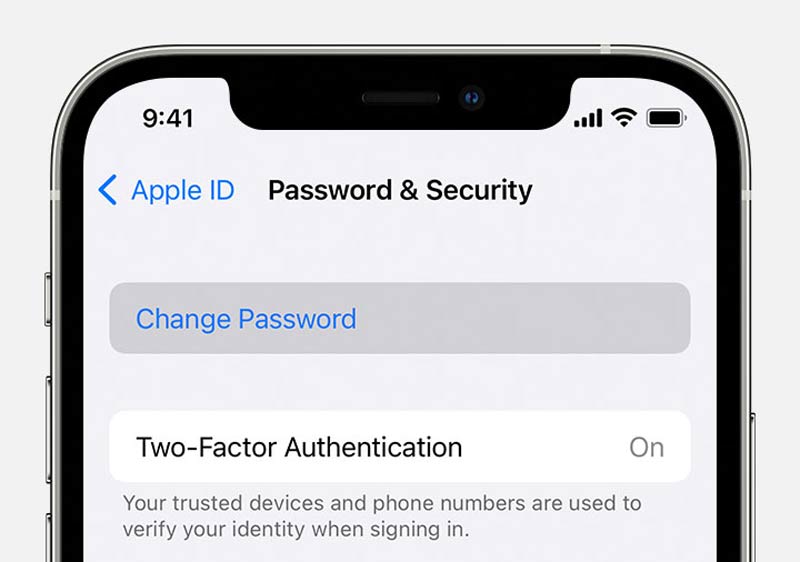
På din Mac:
Husk at logge ud og igen logge på dit Apple ID med den nye adgangskode på alle dine Apple-enheder.
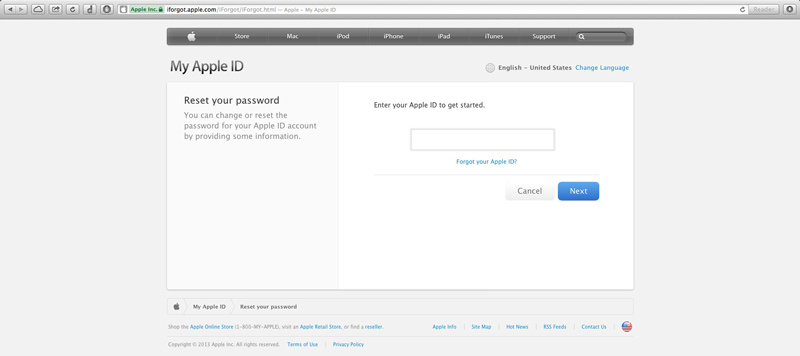
Så bliver du ført til System Preferences dialog på Mac. Klik Nulstil, indtast din adgangskode, og indtast den nye adgangskode for at låse dit Apple ID op.
Tryk på Tillad på den Brug denne telefon til at nulstille adgangskoden hvis du bruger din iPhone. Følg derefter instruktionerne på skærmen for at nulstille din adgangskode og låse dit Apple-id op.
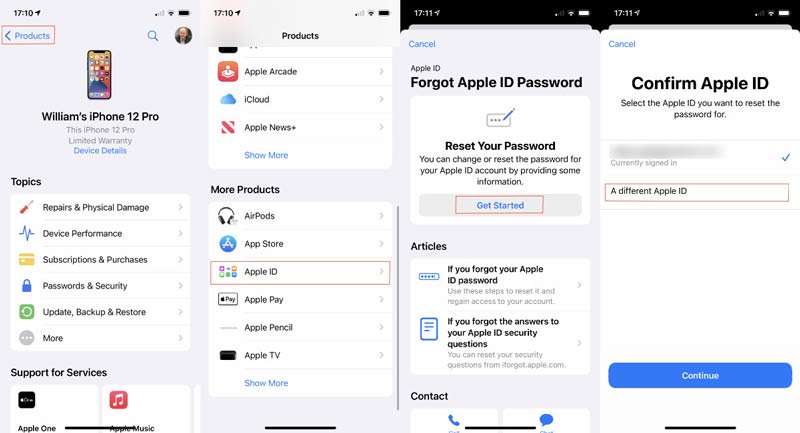
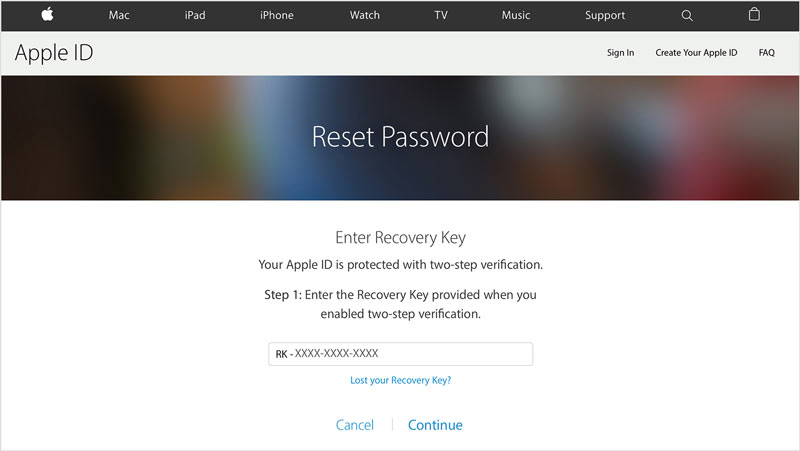
Udvidet læsning:
Alle skal logge ind på en Apple ID-konto på deres iPhones. Det er dog forfærdeligt, hvis Apple-id'et er låst på grund af en række forskellige årsager. Den gode nyhed er, at Aiseesoft iPhone Unlocker kan hjælpe dig med at fjerne Apple ID fra din iPhone uden en adgangskode. Så du kan logge ind på en ny konto og fortsætte med at bruge din enhed normalt.

Downloads
Aiseesoft iPhone Unlocker - Bedste Apple ID-fjerner
100 % sikker. Ingen annoncer.
100 % sikker. Ingen annoncer.
Er det muligt at låse et Apple ID op på en låst iPhone?
Nej, du skal låse din iPhone op i gendannelsestilstand, med iCloud eller ved hjælp af et tredjepartsværktøj. Nulstil derefter adgangskoden til dit Apple ID, og lås din konto op.
Hvad sker der, når mit Apple-id er låst?
Så længe dit Apple-id er låst, kan du ikke få adgang til Apples onlinetjenester på hverken din iPhone eller Mac, såsom iMessage, FaceTime, App Store og mere.
Kan Apple låse mit Apple ID op?
Ja, du kan gå til nærmeste Apple Store og bede supportteamet om at hjælpe dig med at låse dit Apple-id op. Det kan også kræve din gendannelsesnøgle, tilhørende telefonnummer, e-mail og andre oplysninger.
Konklusion
Denne guide talte om, hvordan man låse dit Apple ID op efter at den er låst på grund af sikkerhed eller andre problemer. Generelt kan du få arbejdet gjort, når du har nulstillet og ændre adgangskoden til dit Apple ID og opdatere dine oplysninger. Hvis du støder på andre problemer om dette emne, er du velkommen til at efterlade en besked under dette indlæg, og vi vil svare på det så hurtigt som muligt.

Hvis du fastgør iPhone-skærmen låst, kan du fjerne en adgangskodefunktion meget. Og du kan også rydde Apple ID eller skærmtidskodeord let.
100 % sikker. Ingen annoncer.
100 % sikker. Ingen annoncer.